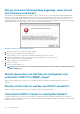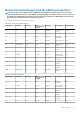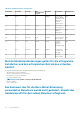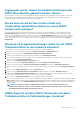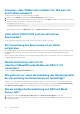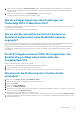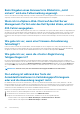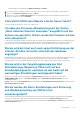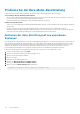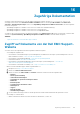Users Guide
3. Stellen Sie bei Verwendung einer statischen IP-Adresse sicher, dass die angegebenen Netzwerkinformationen (einschließlich
Subnetzmaske und Standard-Gateway ) korrekt sind. Stellen Sie außerdem sicher, dass die IP-Adresse im Netzwerk nicht bereits
zugewiesen wurde.
4. Stellen Sie sicher, dass mindestens eine virtuelle Festplatte vom System erkannt wird.
ESXi kann auch auf eine interne RIPS SD-Karte installiert werden.
Warum schlagen Hypervisor-Bereitstellungen auf
PowerEdge R210-II-Maschinen fehl?
Ein Zeitüberschreitungsproblem auf PowerEdge R210-II-Systemen verursacht einen Hypervisor-Bereitstellungsfehler, da das BIOS nicht
vom zugehörigen ISO starten kann.
Lösung: Installieren Sie den Hypervisor manuell auf der Maschine.
Warum werden automatisch ermittelte Systeme im
Bereitstellungsassistent ohne Modellinformationen
angezeigt?
Dies weist in der Regel davon hin, dass die auf dem System installierte Firmware-Version die empfohlenen Mindestanforderungen nicht
erfüllt. In manchen Fällen wurde möglicherweise eine Firmware-Aktualisierung nicht auf dem System registriert.
Lösung: Führen Sie einen Kaltstart des Systems durch oder setzen Sie das Blade erneut ein. Das neu aktivierte Konto auf dem iDRAC
muss deaktiviert und die automatische Erkennung neu initiiert werden, um Modellinformationen und NIC-Informationen für OMIVV
bereitzustellen.
Die NFS-Freigabe wurde mit ESXi-ISO eingerichtet, die
Bereitstellung schlägt jedoch beim Laden des
Freigabepfads fehl.
Gehen Sie folgendermaßen vor, um die Lösung zu finden:
1. Stellen Sie sicher, dass der iDRAC einen Ping-Befehl an das Gerät senden kann.
2. Stellen Sie außerdem sicher, dass Ihr Netzwerk nicht zu langsam ist.
3. Stellen Sie sicher, dass die Ports 2049 und 4001 - 4004 offen sind und die Firewall entsprechend eingestellt ist.
Wie kann ich die Entfernung des virtuellen Geräts
erzwingen?
1. Navigieren Sie zu Https://<vcenter_serverIPAddress>/mob
2. Geben Sie die VMware vCenter Administrator-Anmeldeinformationen ein.
3. Klicken Sie auf Inhalt.
4. Klicken Sie auf ExtensionManager.
5. Klicken Sie auf UnregisterExtension.
6. Geben Sie den Erweiterungsschlüssel zur Deregistrierung von com.dell.plugin.openManage_integration_for_VMware_vCenter ein und
klicken Sie anschließend auf Methode aufrufen.
7. Geben Sie den Erweiterungsschlüssel zur Deregistrierung von
com.dell.plugin.openManage_integration_for_VMware_vCenter_WebClient ein und klicken Sie anschließend auf Methode aufrufen.
8. Schalten Sie im OMIVV im vSphere-Web-Client aus und löschen Sie es. Der Schlüssel zur Aufhebung der Registrierung muss für den
Web-Client bestimmt sein.
Fehlerbehebung
141